【共用冷蔵庫のルール】ペットボトルの名札を作る!簡単・安い・オリジナルな作り方<便利なエクセルテンプレートあり>

小さな会社といえど、複数人が使う会社の冷蔵庫を使うときは誰の物かが分かるよう名前を書いて欲しいのが事務員の希望です。

お疲れ様です。
ちいさな会社の事務員 水口愛子(みなくちあいこ)です。
冷蔵庫に飲みかけのペットボトル。
名前を書いてないと誰のものか分からなくなりますよね。
同じメーカーのものだと最悪です(^-^;
自分自身も困ると思いますが、冷蔵庫を管理してる事務員も困るんですよね。
日にちが経って処分したくても勝手に捨てるのもためらわれるし、名前がないと確認するのも面倒くさい。
「私のコーヒーがない?!」などのトラブルにもなりますから、名前を書いておいてもらいたいです。
それに名前が書いてあるとそれぞれが「いつまでも入れっぱなしにしてたらダメだな」って意識が働くと思うので、冷蔵庫の整理整頓にもなります。
記名してから冷蔵庫へ入れるルールを設けてる会社も多いでしょうが、毎回毎回ペンで名前を書くのもめんどくさいんですよね。
で、めんどくさいと続かない…。
だったら!全員分のペットボトル用の名札を作っちゃいませんか?!
一度作れば何度も使える冷蔵庫の名札をご紹介します!
簡単に作れるようテンプレートも用意しました^^
まとめて作っておいて冷蔵庫に準備しておけば、無精な人でも使ってくれるはず!
ペットボトル用名札は、会社だけに限らずいろんな場面で役に立つと思うので、ぜひぜひ作ってみてください。
例えば入院中の病院の冷蔵庫、お子さんの部活、サークル活動など。
コンセプトは
- 費用をかけず簡単に作る!
- 盗られても破損しても何度でも作りなおせる。
です!
ペットボトルの名札をエクセルと100均ラミネートでつくる方法
ラミネートというと本来は専用の機械が必要なのですが、機械を使にずにでできる手貼りのラミネートフィルムがあるって知ってますか?
しかも100円ショップに売ってるんです!

こちらはダイソーですが、セリアにも売ってまして、特徴としてはダイソーはサイズが豊富で厚みが薄め。セリアは種類が少ないけど厚みがしっかりあるってこと。

左がダイソーで購入したラミネートフィルムで、右がセリアで購入したセルフラミネートです。
冷蔵庫・ペットボトル用なので耐水になってればOK。
近所の100均に行ったけど売ってなかった!って場合は、荷造りに使ったりする透明テープで代用できます。
ラミネートの存在を知る前はこれで作ってました!

セロハンテープの幅広版って感じのものなので、ラミネートと比べるとペラペラです。
その代わり、ひとつから気軽に作れるので便利。
貼り合わせるという意味で手貼りラミネートと原理は同じですからね。
厚みの部分でそれぞれ大きく違いがでるので、そこは好みですd(*゚∀゚*)
今回セリアのセルフラミネートを使ってみたんですが、カチッと固い名札が出来上がったので、丈夫で長く使えそうです。
梱包用の透明テープの場合はどうしても強度が弱く、特に穴の部分から避けてしまうので、事務用品でお馴染みの、穴の補強に使うシールを貼ることをおすすめします。
こういうの。
事務用品で会社にはあると思いますが、100均にも売ってます。
ペットボトル用名札の作り方手順

【作り方】
- エクセルで名札を作成します。
- キレイにカットします。
- ラミネートまたは透明テープで挟んで名札を作ります。
- 少しフチを残して切り取ります。穴をあける部分は残してください。
- 穴あけパンチなどで穴をあけます。
- ゴムを通して完成です。
ポイント 紙をカットするときに穴をあける部分を切り抜いておきます。
後で穴をあければいいでしょ?って思うかもしれませんが、そうすると穴を開けたところが紙になるので密着されてない部分ができてしまします。そこから水滴などが入ってしまうので最初に穴の部分はカットしておいてください。
ペットボトル用名札のエクセルテンプレート
私の作成したエクセルテンプレートをご紹介します♪
名前を入れるだけでも使えます。
エクセルだから色々とアレンジもできるので、オリジナルの名札作りを楽しんでみてください。
次で名札のデザイン例も少し紹介してます。
(参考になる記事:Windows10「エクセル」の使い方<バナー作成編>)
バナーを作るためにまとめたページですが、今回の名札作りにも役立つことがありますので参考にしてみてください^^
テンプレート情報
作成バージョン:エクセル2016
用紙サイズ:はがき横
演算式:なし
シート数:1
名札のデザイン例

名札のベースになる部分の色を変えたいときは、その部分を選択して右クリックします。
塗りつぶしを選択してカラーを選択すればOK。
この塗りつぶし機能がデザインのポイントになります!
塗りつぶしのところでたくさんのことができます。
例えばグラデーションを選択すると、べた塗りではなく色に動きを出すことができます。
テクスチャを選ぶと、エクセルに入ってる色々な柄を使うことができます。
図を使うと、フリー素材でみつけた背景やイラストを使うことができます。
この場合のワンポイントは、図形の比率に合うように使う素材の保存サイズに気をつけることです。
私のテンプレートだと正方形で保存してれば崩れることなく使えます。
もうひとつのデザインポイントは、エクセルの面取り機能。
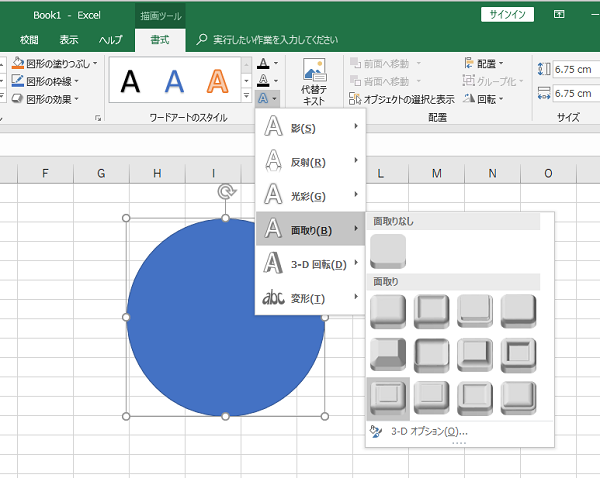
「図の書式➔面取り」から、図形に表情を出すことができます。
私のテンプレートでフチが凹んでるように見えたり、段になってるように見えたりしてるアレが、この面取り機能なんです。
デザインっぽくて楽しいので、使う柄に合う面取りを選んでみてください^^
あとがき

以前の職場で、ひとつの冷蔵庫を10名くらいで共用していて、そのときに思いついて作ったのが最初です。
それを見て「私のも作って欲しい」と言われいくつか作ったのですが、あのときに手貼りラミネートがあればもっとクオリティの高い冷蔵庫名札を作れたのになぁ。悔しいなぁ。
もしエクセルがない場合。
お気に入りのハガキやイラスト、キレイな柄の折り紙や包装紙などを使って作ることもできます!
それに名前を書き込んで、作りたいカタチに切り抜いて、ラミネートなどで加工して穴をあければOK!
ラミネートを使うと名札作りの幅がぐーんと広がって楽しいです^^
会社の冷蔵庫はもちろん、名前を書くことが必須の病院の冷蔵庫や、自宅用(楽しみに食べようとしてたデザートに名札をつけて食べられるのを防止w)にも使えるのでお気に入りの名札をつくってみてください♪
ゴムなのでペットボトル以外の物にも使えます!
ヨーグルト、プリンなどなど。
いろんな物に付けてみてくださーい。
今日もお疲れ様です(。-人-。)


 水口愛子(みなくちあいこ)
水口愛子(みなくちあいこ)


















